«Gestiona los registros de bajas y datos adjuntos»
En el apartado de administración de Bajas nos encontramos solo un apartado.
Dicho es una tabla, en la cual constan los registros de bajas y sus datos.
Con el botón ubicado arriba podemos registrar una nueva baja.
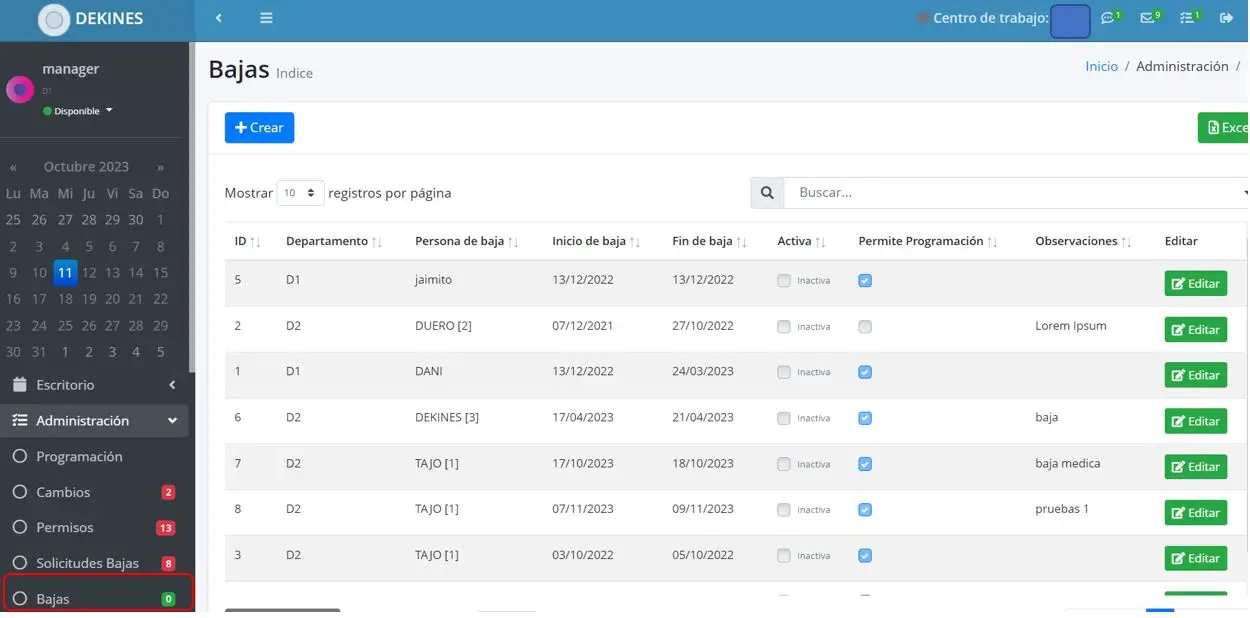
CREAR UN NUEVO REGISTRO
En el apartado de administración de BAJAS, al seleccionar NUEVO REGISTRO, se abrirá el siguiente formulario.
Selecciona a la persona de baja, junto con la fecha de inicio y fin de esta. Puedes añadir archivos adjuntos o observaciones.
La información del usuario seleccionado se muestra abajo.
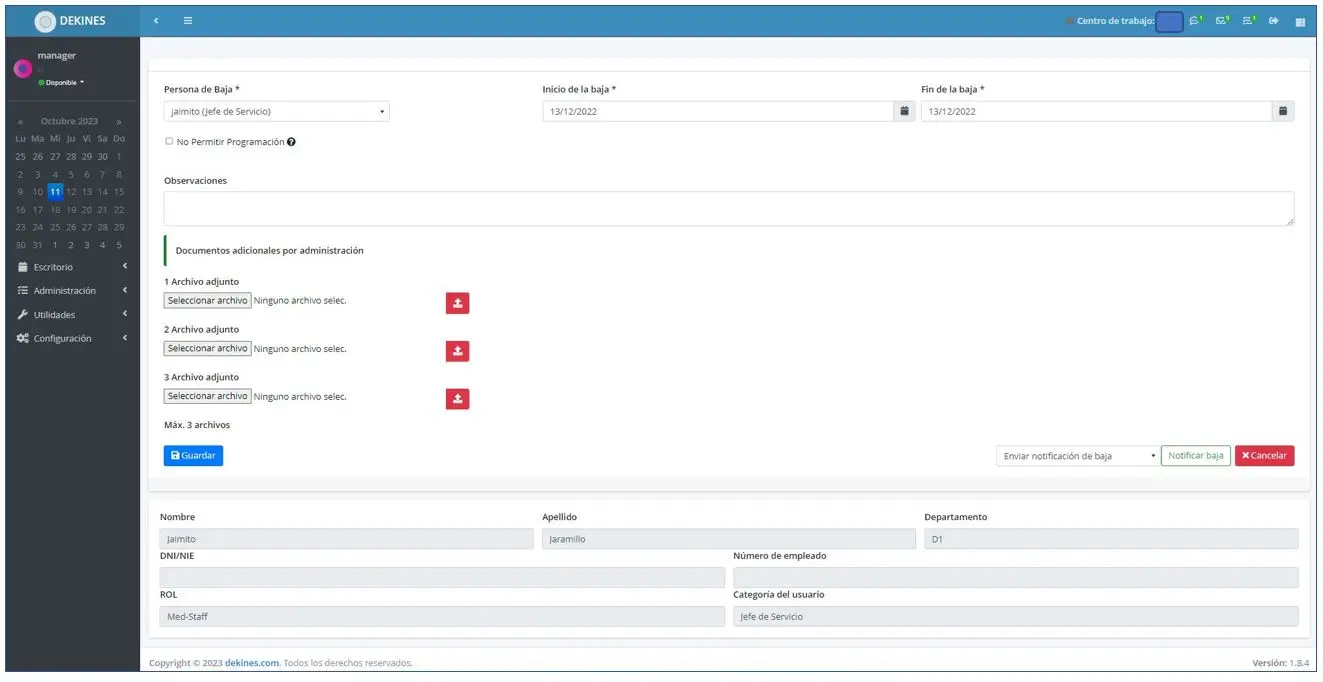
TRAS CREAR UN REGISTRO
Al regresar, veremos el nuevo registro creado anteriormente. Sus campos que hayamos asignado se verán reflejados en la tabla.
Si se necesita hacer algún cambio, seleccione el botón de editar.
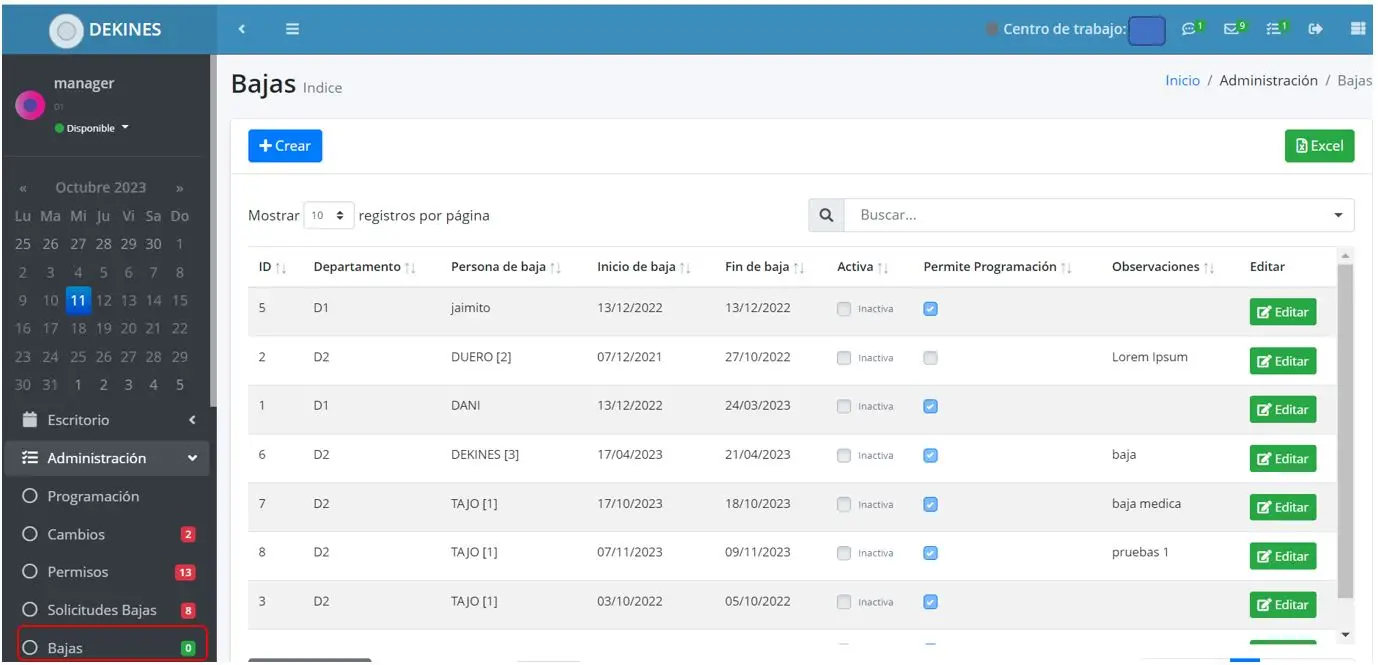
Si desea ver una demostración, le dejamos el siguiente vídeo, donde hacemos una baja por administración.
«Crea una baja desde administración de forma manual»
Si desea ver una demostración, le dejamos el siguiente vídeo, donde hacemos una baja por administración.

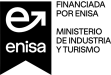
En DEKINES WORKPLANNER 2025 ©, nos especializamos en crear soluciones innovadoras de gestión, respaldadas por nuestra dilatada experiencia en el sector. Nuestras aplicaciones están diseñadas para ser intuitivas, accesibles desde cualquier dispositivo y ofrecen una alternativa más flexible, económica y escalable frente a las opciones tradicionales, siempre con el usuario en el centro de la experiencia.
Asistencia